WOLD-On-LAN (WOL)은 네트워크 관리자가 수년간 사용하여 수년 동안 사용하여 수년 동안 사용하여 동일한 네트워크에서 PC를 원격으로 켜지지 않고도 사용하였습니다. 집에서도 사용할 수 있습니다. 방법은 다음과 같습니다.
왜 WOL을 사용하고 작동하는 방법을 사용합니다
첫째,이 기능을 사용하고자 할 수있는 이유를 토론 해 봅시다. 당신이 부엌에서 커피를 만드는 것을 말하고, 당신이 들어갈 때까지 PC를 원할 것입니다. 홈 오피스 ...에 휴대 전화에서 앱을 발사하고 버튼을 누르면 PC가 준비되고 거기에 도착할 때까지 기다리게됩니다.
PC를 깨는 전화 일 필요는 없습니다. 약간 복잡한 설정을 신경 쓰지 않으면 다른 PC, Mac 또는 심지어 스마트 스피커 에서이 트릭을 사용할 수 있습니다.
Wake-on-Lan의 기본 전제는 꽤 간단합니다. 컴퓨터는 패킷이라는 작은 부품으로 정보를 보내고받습니다. WOL을 사용하면 PC가 PC의 MAC 주소 ...에
이 기사의 범위를 벗어나는 조정이 없으면 Wol은 원격 기능이 아닙니다. 깨어있는 장치 (휴대 전화)는 PC를 닦는 PC가 사용하는 것과 동일한 네트워크에 있어야합니다.
WOL 필수 조건
다른 것이 있기 전에 PC가 필요합니다 이더넷 연결에서 ...에 이러한 이유로이 트릭은 항상 이더넷에 꽂혀있는 데스크톱 또는 랩톱에서 가장 잘 작동합니다. 당신은 또한해야 할 수도 있습니다 Wi-Fi를 끄십시오 WOL을위한 대상 장치에서 올바르게 작동합니다.
그런 다음 컴퓨터의 BIOS에서 WOL을 사용할 수 있어야합니다. 우리는있어 PC의 BIOS에 들어가는 방법에 대한 자습서 브랜드에 따라 약간 다릅니다. 그러나 일반적으로 델과 같은 전용 키 또는 일반 키보드 키를 때리는 것이 문제입니다.
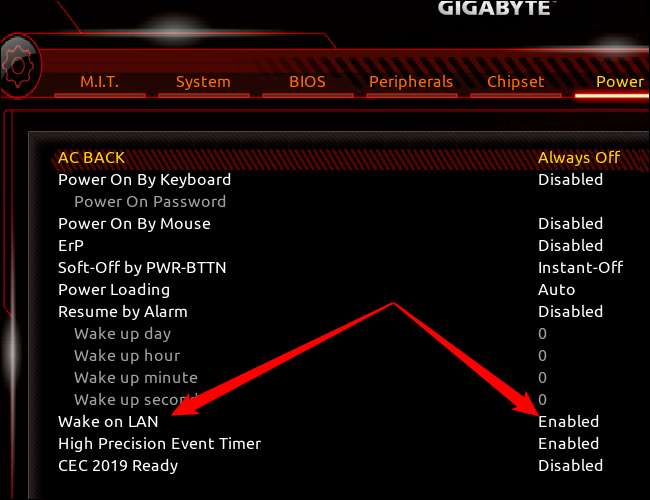
BIOS 내부에서 찾고 웨이크 온 LAN 옵션은 다르게 구성 될 수 있으며 더 큰 기능 세트의 일부로 기능을 패키징 할 수 있습니다. 이 PC에서 WOL 기능은 자체 항목으로 전원에서 발견되었습니다. 기능을 찾을 수 없으면 마더 보드의 브랜드 이름과 모델 번호를 사용하여 Google에서 검색하십시오.
WOL은 종종 BIOS에서 자동으로 활성화되지만 항상 더블 확인하는 것이 좋습니다.
다음으로 Windows 10 또는 11에서 WOL을 활성화해야합니다.
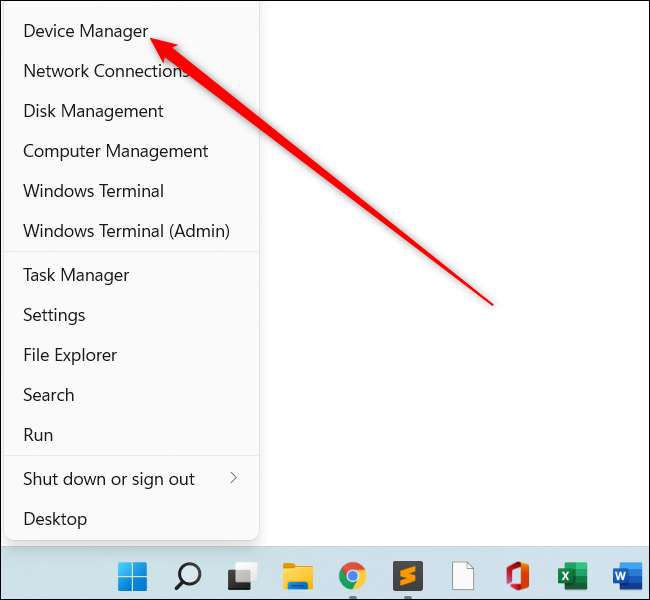
첫째, 당신이 필요합니다 장치 관리자를 엽니 다 시작 단추를 마우스 오른쪽 버튼으로 클릭하고 "장치 관리자"를 선택합니다. 또 다른 대안은 시작 버튼을 치고 "장치 관리자"에 입력하여 검색하는 것입니다.
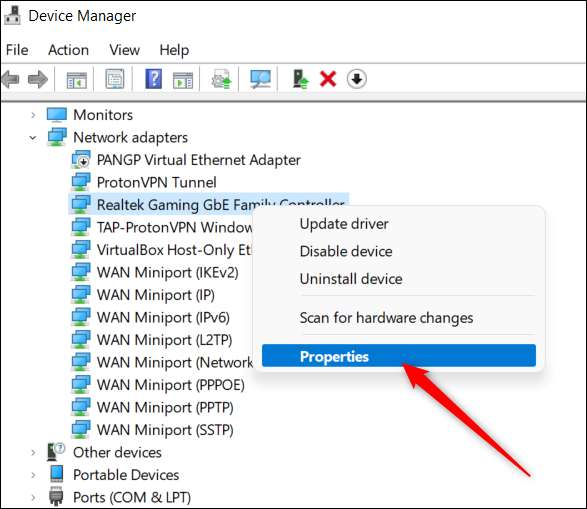
유틸리티가 열리면 네트워크 어댑터를 클릭하고 이더넷 컨트롤러를 선택하십시오. 톤의 옵션이있을 수 있지만 "컨트롤러" "어댑터"또는 유사한 이름이 포함 된 이름으로 뭔가를 찾고 있습니다. 탭, VPN 또는 호스트 전용이있는 것은 당신이 찾고있는 것이 아닙니다.
이더넷 컨트롤러를 마우스 오른쪽 버튼으로 클릭하고 속성을 선택했습니다.
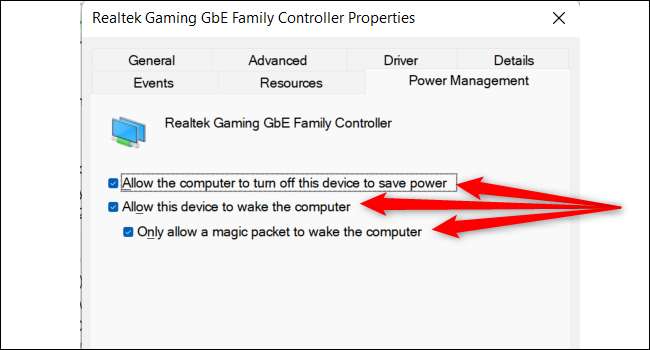
속성 창이 열립니다. "전원 관리"탭을 클릭하고 다음을 포함하여 3 개의 상자 모두를 모두 확인하십시오.
- 컴퓨터 가이 장치를 끄면 전원을 절약 할 수 있습니다.
- 이 장치가 컴퓨터를 깨우게하십시오
- 마술 패킷만이 컴퓨터를 깨울 수 있습니다
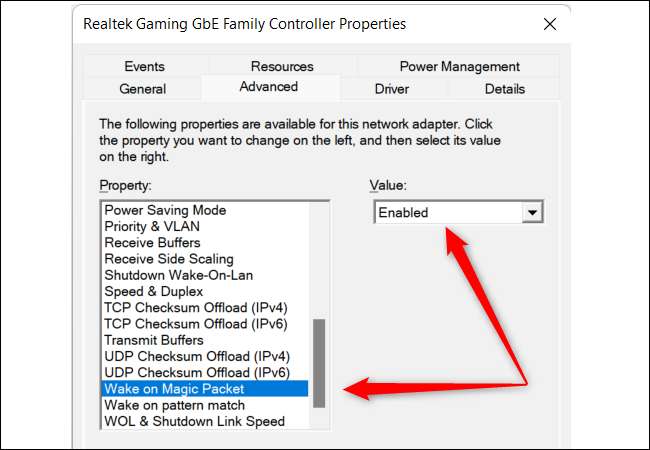
이 창을 닫기 전에 "고급"탭으로 이동하십시오. 목록에서 "Magic Packet on Fastet"으로 스크롤하고, 선택을 선택하고 드롭 다운 상자가 "사용 가능"이라고 표시하는 "값"아래에서 확인하십시오.
그렇다면 "확인"을 클릭하면이 부분으로 완료됩니다.
마지막 일 : 키보드에 Windows + i를 때려는 설정 앱을 엽니 다. Windows 11에서는 네트워크 & amp로 이동합니다. 인터넷 & gt; 이더넷을 사용하여 창 아래쪽으로 스크롤합니다.
Windows 10에서는 네트워크 & amp로 이동합니다. 인터넷 & gt; 이더넷을 누른 다음 상단에 이더넷 연결의 이름을 클릭하십시오. 그런 다음 "속성"아래에서 모든 방법을 스크롤하십시오.
여기서는 "물리적 주소 (Mac)"라는 뭔가가 있으며 문자와 숫자의 조합으로 표시됩니다. 대신 약 12 자입니다. 대시로 구분됩니다. 필요한 경우에이를 복사하십시오.
웨이크 장치를 설정하십시오
PC가 설정되면서 깨어날 준비가되어있는 장치를 준비 할 시간입니다.
이 예제에서는 좋고 간단하고 전화를 사용하게 할 것입니다. 다운로드 개발자 Mike Webb의 LAN 앱에서 일어나십시오 ...에
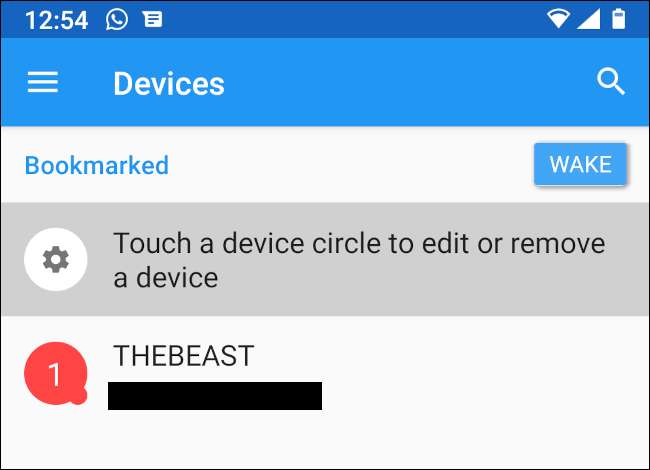
일단 설치되면 Wi-Fi를 통해 대상 PC가 켜져있는 것과 동일한 네트워크에 연결되어 있는지 확인하십시오. 이제 기본 화면에서 더하기 (+) 버튼을 누른 다음 다음 화면으로 이동하면 아래로 당겨 기다립니다. 풀다운이 네트워크 검색을 트리거합니다. 네트워크에서 장치를 찾으십시오 ...에
장치를 찾으면 선택할 수 있으며 완료됩니다. "수동으로 Enter Enter"를 보지 못하면 장치를 ickname하고 MAC 주소를 입력하십시오. 그런 다음 "장치 추가"를 누릅니다.
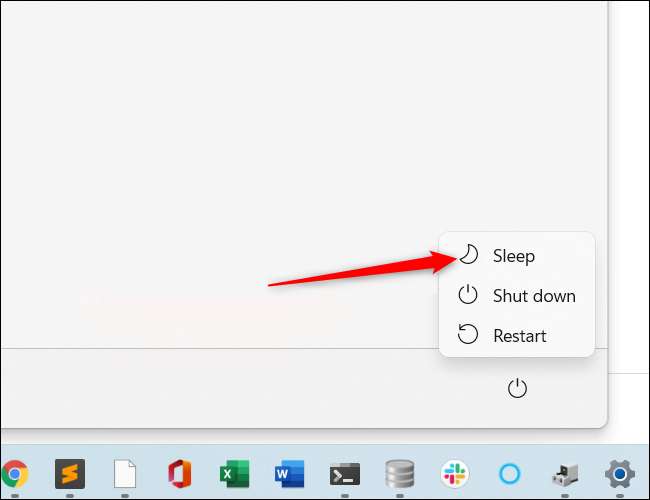
이제 우리의 설치를 테스트 할 시간입니다. Wakeable PC로 이동하고 시작 메뉴를 클릭 한 다음 전원 버튼을 클릭하십시오. 선택하는 대신 "Sleep"을 선택하고 PC를 기다리십시오. 저전력 모드로 들어가십시오 ...에
이제 휴대 전화에서 Wake-on-LAN 앱을 열고 장치를 누르면 몇 초 이내에 켜져 있어야합니다.
관련된: PSA : 컴퓨터를 종료하지 마세요, 수면 (또는 최대 절전 모드) 만 사용하십시오.
문제 해결
Wol 기능이 작동하지 않는 경우 PC가 실제로 자고 있는지 확인하는 것과 같은 기본 문제 해결을 수행하십시오. 모든 RGB가 꺼져 있습니다 (당신이 그대로 유지하지 않았다고 가정하면서)? PC가 켜져있는 것처럼 전원 버튼이 빛나는 것입니까? 어떤 일이 일어나는지 표준 방법을 깨우려고 해보십시오.
PC가 진정으로 잠 들어있는 경우 휴대 전화가 오른쪽 Wi-Fi 네트워크에 연결되어 있는지 확인하고 PC를 다시 잠자리로두고 다시 시도하십시오. 그것은 또한 가치가있을 수 있습니다 오류를 위해 이더넷 케이블을 확인하십시오 ...에
Wake-on-Lan은 재미 있고 쉬운 기능으로 PC가 원하는 시간에 매우 도움이 될 수 있습니다.
관련된: 일정을 부팅하거나 종료하는 방법







